Hinweis
Für den Zugriff auf diese Seite ist eine Autorisierung erforderlich. Sie können versuchen, sich anzumelden oder das Verzeichnis zu wechseln.
Für den Zugriff auf diese Seite ist eine Autorisierung erforderlich. Sie können versuchen, das Verzeichnis zu wechseln.
In Exchange Online Organisationen oder eigenständigen Exchange Online Protection (EOP)-Organisationen ohne Exchange Online Postfächer sollten Sie neue Nachrichtenflussregeln (auch als Transportregeln bezeichnet) testen, bevor Sie sie aktivieren. Wenn Sie versehentlich eine Bedingung erstellen, die nicht exakt das Gewünschte macht oder mit anderen Regeln auf unerwartete Weise interagiert, vermeiden Sie dadurch unvorhersehbare Folgen.
Wichtig
Warten Sie nach dem Erstellen einer Regel mindestens 30 Minuten, bevor Sie sie testen. Wenn Sie die Regel sofort nach dem Erstellen testen, ist das Verhalten möglicherweise inkonsistent.
Schritt 1: Erstellen einer Regel im Testmodus
Hinweis
DLP- und Richtlinientipps sind in eigenständigem EOP nicht verfügbar.
Sie können die Bedingungen für eine Regel auswerten, ohne Aktionen zu ergreifen, die sich auf den Nachrichtenfluss auswirken, indem Sie einen Testmodus auswählen. Sie können eine Regel so einrichten, dass Sie bei jeder Übereinstimmung mit der Regel eine E-Mail-Benachrichtigung erhalten, oder Sie können sich die Nachrichtenablaufverfolgung nach Nachrichten ansehen, die mit der Regel übereinstimmen könnten. Es gibt zwei Testmodi:
Testen ohne Richtlinientipps: Verwenden Sie diesen Modus zusammen mit einer Vorfallberichtsaktion, und Sie können jedes Mal eine E-Mail-Nachricht erhalten, wenn eine E-Mail mit der Regel übereinstimmt.
Testen mit Richtlinientipps: Dieser Modus ist nur verfügbar, wenn Sie DLP (Data Loss Prevention, Verhinderung von Datenverlust) verwenden, der für einige Exchange Online- und Exchange Online Protection-Abonnementpläne (EOP) verfügbar ist. In diesem Modus wird eine Nachricht auf den Absender festgelegt, wenn eine gesendete Nachricht einer Richtlinie entspricht, aber keine Nachrichtenflussaktionen ausgeführt werden.
Nachstehend sehen Sie die Meldung bei einer Regelübereinstimmung, wenn Sie die Schadensberichtsaktion hinzufügen:
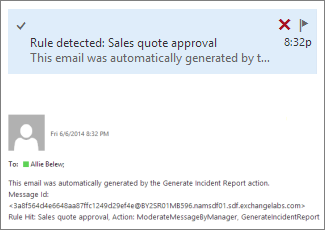
Verwenden eines Testmodus mit einer Schadensberichtsaktion
Wechseln Sie im Exchange Admin Center (EAC) zu Nachrichtenflussregeln>.
Erstellen Sie eine neue Regel, oder wählen Sie eine vorhandene Regel und dann Bearbeiten aus.
Führen Sie einen Bildlauf nach unten zum Abschnitt Modus für diese Regel auswählen durch, und wählen Sie dann Test ohne Richtlinientipps oder Test mit Richtlinientipps aus.
Fügen Sie eine Schadensberichtsaktion hinzu:
Wählen Sie Aktion hinzufügen, oder, falls nicht angezeigt, Weitere Optionen, und dann Aktion hinzufügen aus.
Wählen Sie Schadensbericht erstellen und senden an aus.
Klicken Sie auf Select one... (Einen auswählen), und wählen Sie sich selbst oder eine andere Person aus.
Wählen Sie Nachrichteneigenschaften einbeziehen und dann alle Eigenschaften aus, die die E-Mail enthalten soll, die Sie empfangen. Wenn Sie keine auswählen, erhalten Sie dennoch eine E-Mail, falls die Regel erfüllt ist.
Klicken Sie auf Speichern.
Schritt 2: Prüfen, ob die Regel wie gewünscht funktioniert
Zum Testen einer Regel können Sie entweder genügend Testnachrichten senden, um zu bestätigen, dass das Erwartete passiert, oder die Nachrichtenablaufverfolgung auf Nachrichten überprüfen, die Personen in Ihrer Organisation senden. Überprüfen Sie auf jeden Fall die folgenden Arten von Nachrichten:
- Nachrichten, von denen Sie erwarten, dass sie der Regel entsprechen
- Nachrichten, von denen Sie nicht erwarten, dass sie der Regel entsprechen
- Nachrichten, die von und an Personen in Ihrer Organisation gesendet wurden
- Nachrichten, die von und an Personen außerhalb Ihrer Organisation gesendet wurden
- Antworten auf Nachrichten, die der Regel entsprechen
- Nachrichten, die zu Interaktionen zwischen mehreren Regeln führen können
Tipps für das Senden von Testnachrichten
Eine Möglichkeit zum Testen ist, sich als Absender und Empfänger einer Testnachricht anzumelden.
Wenn Sie keinen Zugriff auf mehrere Konten in Ihrem organization haben, können Sie in einem Testkonto testen oder einige temporäre gefälschte Benutzer in Ihrem organization erstellen.
Da es ein Webbrowser in der Regel nicht zulässt, dass Sie auf dem gleichen Computer bei mehreren Konten gleichzeitig angemeldet sind, können Sie für jeden Benutzer das Internet Explorer InPrivate-Browsen oder einen anderen Computer, Webbrowser oder ein anderes Gerät verwenden.
Untersuchen der Nachrichtenablaufverfolgung
Die Nachrichtenablaufverfolgung enthält einen Eintrag für jede Regel, die für die Nachricht gefunden wird, und einen Eintrag für jede von der Regel ausgeführte Aktion. Dies ist nützlich zum Nachverfolgen, was mit Testnachrichten geschieht, und auch zum Nachverfolgen, was mit tatsächlichen Nachrichten passiert, die Ihre Organisation durchlaufen.
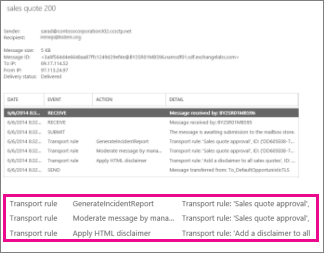
Wechseln Sie im EAC zuNachrichtenfluss-Ablaufverfolgung>.
Suchen Sie die Nachrichten, die Sie nachverfolgen möchten, mithilfe von Kriterien wie z. B. Absender und Sendedatum. Hilfe beim Angeben von Kriterien finden Sie unter Run a Message Trace and View Results.
Nach dem Auffinden der Nachricht, die Sie nachverfolgen möchten, doppelklicken Sie darauf, um Details zur Nachricht anzeigen.
Suchen Sie in der Spalte Ereignis nach Transportregel. In der Spalte Aktion wird die spezifisch erfolgte Aktion angezeigt.
Schritt 3: Festlegen der zu erzwingenden Regel im Anschluss an den Test
Wechseln Sie im EAC zu Nachrichtenflussregeln>.
Wählen Sie eine Regel aus, und klicken Sie dann auf Bearbeiten.
Klicken Sie auf Erzwingen.
Wenn Sie eine Aktion zum Generieren eines Schadensberichts verwendet haben, wählen Sie die Aktion aus, und klicken Sie dann auf Entfernen.
Klicken Sie auf Speichern.
Tipp
Um Überraschungen zu vermeiden, informieren Sie die Benutzer über neue Regeln.
Vorschläge zur Problembehandlung
Hier nun einige gängige Probleme und Lösungen:
Alles sieht wie gewünscht aus, doch die Regel funktioniert nicht.
Gelegentlich dauert es länger als 15 Minuten, bis ein neuer E-Mail-Fluss verfügbar ist. Warten Sie einige Stunden, und testen Sie dann erneut. Überprüfen Sie auch, ob eine andere Regel eingreift. Versuchen Sie, diese Regel in Priorität 0 zu ändern, indem Sie sie an den Anfang der Liste verschieben.
Der Haftungsausschluss wird an die ursprüngliche Nachricht und alle Antworten und nicht nur an die ursprüngliche Nachricht angefügt.
Um dies zu vermeiden, können Sie eine Ausnahme für die Haftungsausschlussregel hinzufügen, dass nach einem eindeutigen Ausdruck im Haftungsausschluss gesucht werden soll.
Meine Regel enthält zwei Bedingungen, und ich möchte, dass die Aktion erfolgt, wenn eine der Bedingungen erfüllt ist. Sie erfolgt aber nur, wenn beide Bedingungen zutreffen.
Sie müssen zwei Regeln erstellen, eine für jede Bedingung. Sie können die Regel problemlos kopieren, indem Sie Kopieren auswählen und eine Bedingung aus dem Original und die andere Bedingung aus der Kopie entfernen.
Ich arbeite mit Verteilergruppen, undDer Absender ist ( SentTo) scheint nicht zu funktionieren.
SentTo gleicht Nachrichten ab, bei denen einer der Empfänger ein Postfach, E-Mail-aktivierter Benutzer oder Kontakt ist, aber Sie können keine Verteilergruppe mit dieser Bedingung angeben. Verwenden Sie stattdessen das Feld An, das ein Mitglied dieser Gruppe enthält ( SentToMemberOf).
Weitere Testoptionen
Wenn Sie Exchange Online oder Exchange Online Protection verwenden, können Sie mithilfe eines Regelberichts prüfen, wie oft jede Regel erfüllt wird. Damit eine Regel in den Berichten eingeschlossen wird, muss bei der Regel das Kontrollkästchen Diese Regel mit Schweregrad überwachen aktiviert sein. Dank dieser Berichte können Sie Trends bei der Verwendung von Regeln ausmachen und Regeln bestimmen, die nicht erfüllt werden.
Um einen Regelbericht anzuzeigen, wählen Sie im Microsoft 365 Admin Center Berichte aus.
Hinweis
Die meisten Daten werden innerhalb von 24 Stunden im Bericht erfasst. Bei einigen Daten kann es bis zu 5 Tage dauern, bis sie angezeigt werden.
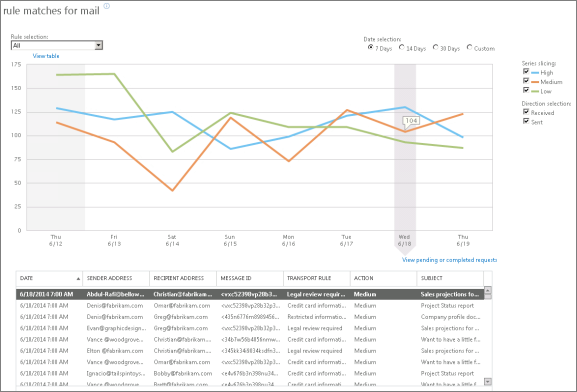
Weitere Informationen finden Sie unter Anzeigen von Berichten zum E-Mail-Schutz.